Les serveurs SharePoint stockent les données de configuration et de contenu. Pour protéger les deux types de données, appliquez la procédure de configuration du serveur de réplication avant d'exécuter un scénario de haute disponibilité dans un déploiement autonome de serveur SharePoint. Cette procédure assure que le serveur de réplication est configuré comme le serveur maître.
Les déploiements autonomes ne sont pas adaptables et ne peuvent pas s'unir à d'autres batteries de serveurs SharePoint. Le serveur de réplication est complètement indépendant du serveur maître. CA ARCserve RHA synchronise automatiquement et réplique la base de données de contenu sur le serveur maître. Avant d'exécuter un scénario de haute disponibilité, vous devez maintenir et personnaliser la base de données de contenu de configuration et d'administration sur le serveur de réplication de sorte à correspondre à celle du serveur maître.
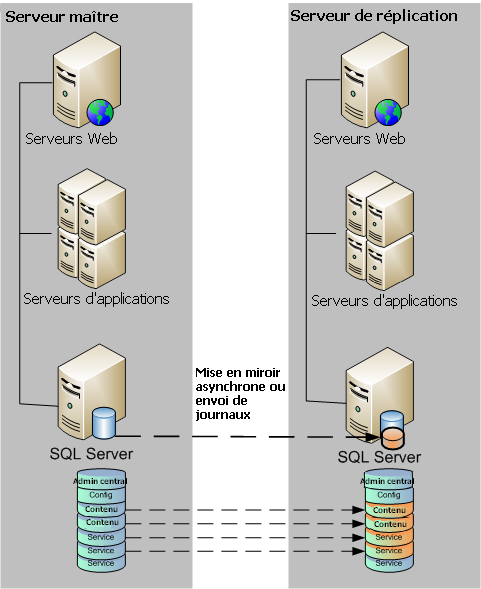
Remarque : Les bases de données de contenu de configuration et d'administration n'apparaissent pas dans la détection automatique lors de la création des scénarios de haute disponibilité pour le déploiement autonome de serveur SharePoint. Vous pouvez détecter uniquement les bases de données d'application Web existantes et les répliquer dans des scénarios de récupération garantie.
Etapes suivantes
Utilisation de l'assistant de configuration de produits SharePoint pour préparer la réplication
La procédure suivante est recommandée pour configurer le serveur de réplication dans des déploiements autonomes de serveur SharePoint. L'assistant de configuration de produits SharePoint configure les services et les applications de service automatiquement sur le serveur de réplication et crée une application Web par défaut sur le port 80. Avant de commencer, visitez le site de TechNet Microsoft et lisez les informations sur la modification du port du site d'administration. Procurez-vous également les informations concernant :
Remarque : N'appliquez pas la procédure de déconnexion de la batterie de serveurs pour reconfigurer des serveurs SharePoint configurés automatiquement en tant que serveurs de réplication pour les utiliser dans de nouveaux scénarios CA ARCserve RHA. La déconnexion d'un serveur de réplication automatiquement configuré peut également entraîner la déconnexion du serveur maître dans l'ancien scénario de la batterie de serveurs. Supprimez plutôt la clé de registre suivante :
Une fois la clé de registre supprimée, vous pouvez effectuer en toute sécurité la procédure de déconnexion de la batterie de serveurs à l'aide de l'assistant de configuration.
Pour utiliser l'assistant de configuration de produits SharePoint pour préparer le serveur de réplication :
Si vous utilisez PowerShell, entrez :
set-SPCentralAdministration -Port <numéro_port>
Lorsque vous êtes invité à confirmer l'action, appuyez sur Y (Oui).

Si vous utilisez STSADM, entrez :
stsadm -o setadminport -port <numéro_port>
L'interface de ligne de commande renvoie un message indiquant que l'opération s'est terminée correctement.

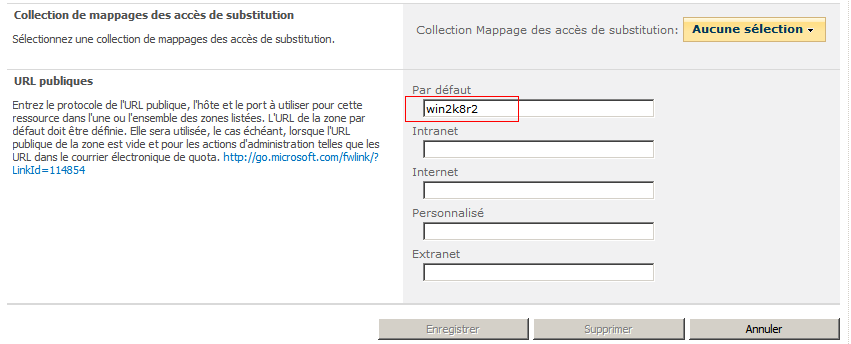

Etapes suivantes :
| Copyright © 2012 CA. Tous droits réservés. | Envoyer un courriel à CA Technologies sur cette rubrique |